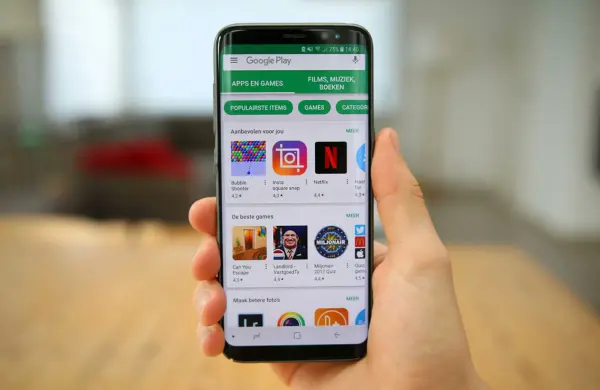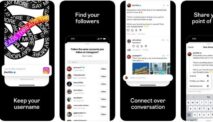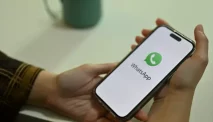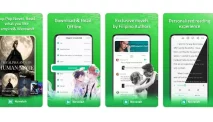Jika kamu mengalami masalah saat memeriksa atau menginstal update sistem operasi, kamu bisa mencoba solusi berikut:
- Periksa koneksi internet untuk memastikan perangkat kamu terhubung ke jaringan yang stabil dan cepat.
- Hapus cache dan data di aplikasi “Google Play Services” dan “Google Play Store”.
- Matikan dan nyalakan kembali perangkat kamu dan coba periksa update sistem operasi lagi.
- Jika masalah tetap terjadi, kamu bisa mencari panduan atau tutorial di internet atau meminta bantuan dari teknisi ahli.
Perbarui Play Store
Jika kamu sudah memeriksa pengaturan perangkat kamu dan masih mengalami masalah hilangnya Play Store, mungkin masalahnya terletak pada aplikasi Play Store itu sendiri.
Salah satu cara untuk memperbaiki masalah ini adalah dengan memperbarui aplikasi Play Store ke versi terbaru. Berikut adalah beberapa cara untuk memperbarui aplikasi Play Store:
Perbarui Aplikasi secara Otomatis
Secara default, aplikasi Play Store diatur untuk memperbarui secara otomatis ketika ada versi terbaru yang tersedia.
Namun, jika kamu mematikan fitur ini atau tidak yakin apakah aplikasi Play Store kamu sudah diatur untuk memperbarui secara otomatis, kamu dapat memeriksa pengaturan aplikasi Play Store untuk memastikannya.
Untuk memeriksa pengaturan ini, buka aplikasi Play Store, ketuk ikon tiga garis di pojok kiri atas layar, lalu pilih opsi “Pengaturan”. Di bawah opsi “Umum”, pastikan fitur “Perbarui aplikasi secara otomatis” sudah diaktifkan.
Perbarui Aplikasi secara Manual
Jika kamu ingin memperbarui aplikasi Play Store secara manual, kamu bisa melakukannya dengan mengunjungi halaman aplikasi Play Store di Google Play Store.
Cari aplikasi Play Store di Google Play Store, lalu ketuk tombol “Perbarui” jika ada update yang tersedia.
Install Ulang Play Store
Jika kedua cara di atas tidak berhasil mengatasi masalah Play Store yang hilang, kamu bisa mencoba untuk menghapus aplikasi Play Store dari perangkat kamu dan menginstalnya kembali.
- Sebelum menghapus aplikasi Play Store, pastikan bahwa kamu sudah mem-backup semua data penting kamu.
- Setelah itu, buka menu Pengaturan di perangkat kamu,
- Pilih Aplikasi atau Aplikasi dan Pemberitahuan, dan cari aplikasi Play Store.
- Pilih opsi “Uninstall” untuk menghapus aplikasi tersebut dari perangkat kamu.
- Setelah itu, unduh dan pasang kembali aplikasi Play Store dari sumber resmi seperti Google Play Store.
Cek Versi Sistem Operasi
Jika kamu sudah memeriksa pengaturan perangkat dan memperbarui aplikasi Play Store ke versi terbaru, namun Play Store masih belum muncul, kemungkinan masalahnya terletak pada versi sistem operasi Android di perangkat kamu.